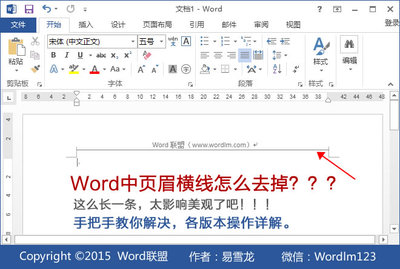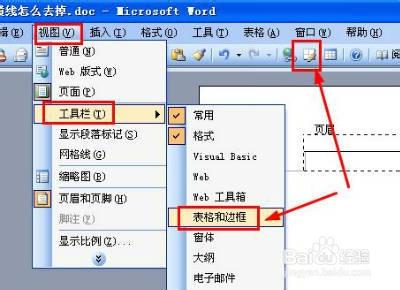经常用word的朋友应该都会碰到这样一个问题:插入页眉的时候会出现一条横线,如下图所示。它的存在严重影响了文章的视觉效果,毕竟是在最上端。那么该如何删除这条讨厌的横线呢?下面为您献上几个方法供您参考。
word怎么删除页眉页脚的横线?――工具/原料一台电脑
安装好了word
word怎么删除页眉页脚的横线?――方法/步骤word怎么删除页眉页脚的横线? 1、
第一步:选择菜单栏的“视图”中的“页眉和页脚”,进入页眉页脚编辑模式;
word怎么删除页眉页脚的横线? 2、
第二步:点击word界面中“开始”----“样式”,往下翻找到“页眉”,然后修改格式,修改文框格式选择“无文框”即可,具体过程如下:
word怎么删除页眉页脚的横线?_页眉横线怎么去掉
word怎么删除页眉页脚的横线? 3、
还有一种方法和上面的方法非常相似,前面的步骤基本相同,就是最后一步选择段落即可。如下图所示:
word怎么删除页眉页脚的横线?_页眉横线怎么去掉
word怎么删除页眉页脚的横线?――注意事项以上方法亲身试验过,如果大家要是行不通的话欢迎再交流。

 爱华网
爱华网